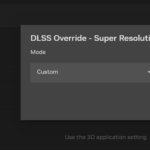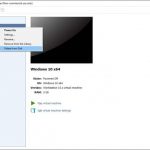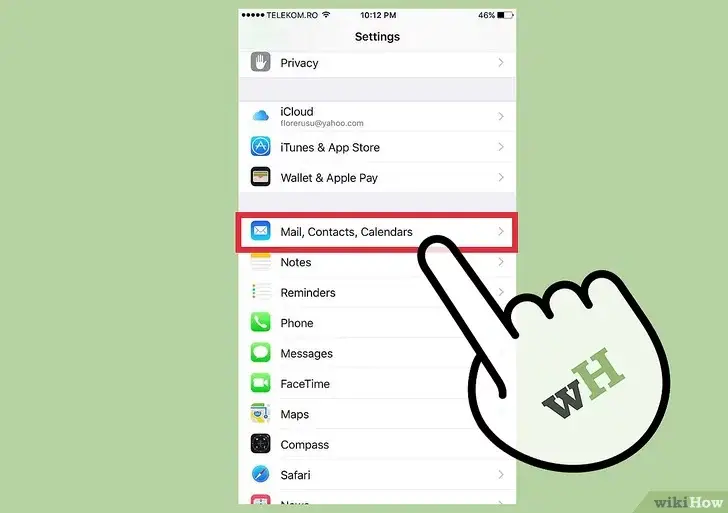Siri, el asistente virtual en iOS y Mac es una de las características más útiles jamás introducidas por Apple. Desde su llegada en 2011 (iPhone 4S, iOS 5), Siri ha mejorado y evolucionado masivamente. Siri puede realizar actividades similares a las que harías en tu iPhone sin tener que escribir, abrir ninguna aplicación específica, o ir a través de cualquier menú o configuración en tu dispositivo. Todo lo que necesitas hacer es saludar a Siri y luego pedirle cualquier favor, Siri lo hará por ti en segundos. Suena interesante, ¿no?
Siri te ayuda a hacer llamadas, escribir mensajes, te dice el tiempo, toca música y te da indicaciones. Estas son solo la mitad de las características con las que Siri puede ayudarte. Lo más importante es que Siri es una herramienta muy útil para evitar accidentes de tráfico. La razón es que los conductores que tienen dispositivos de Apple pueden ahora impulsar acciones a través de Siri y por lo tanto su concentración permanece en la carretera.
Bueno, todos los usuarios de teléfonos inteligentes entienden que los problemas son parte de la tecnología; están destinados a suceder. Los usuarios de Apple, sin embargo, creen que el iOS es brillante en la solución de problemas rápidamente, y no se equivocan. La solución de problemas de Siri para arreglar que no se apague ya ha sido abordada. Por lo tanto, si usted es uno de los usuarios que no quiere la asistencia de Siri, puede apagarlo siguiendo estos simples métodos.
Apagando Siri en iOS 11 & 12
Los usuarios de Siri encontraron muy fácil encenderlo y apagarlo hasta la llegada del iOS 11. Las cosas eran bastante sencillas antes de que llegara el iOS 11. El iOS 11 fue considerado como una revisión de la funcionalidad del iPhone/iPad. La idea era refrescante pero problemática para los usuarios que encontraban difícil ajustarse a la nueva interfaz y a los nuevos ajustes.
No necesitas ser un experto en tecnología para entender los cambios que trajo el iOS 11. Siri también vio un cambio en la configuración, pero no es difícil de comprender. Aquí hay una guía de cómo puedes apagar a Siri en el iOS 11 y en el iOS 12
1. Ve a los ajustes de tu iPad/iPhone.
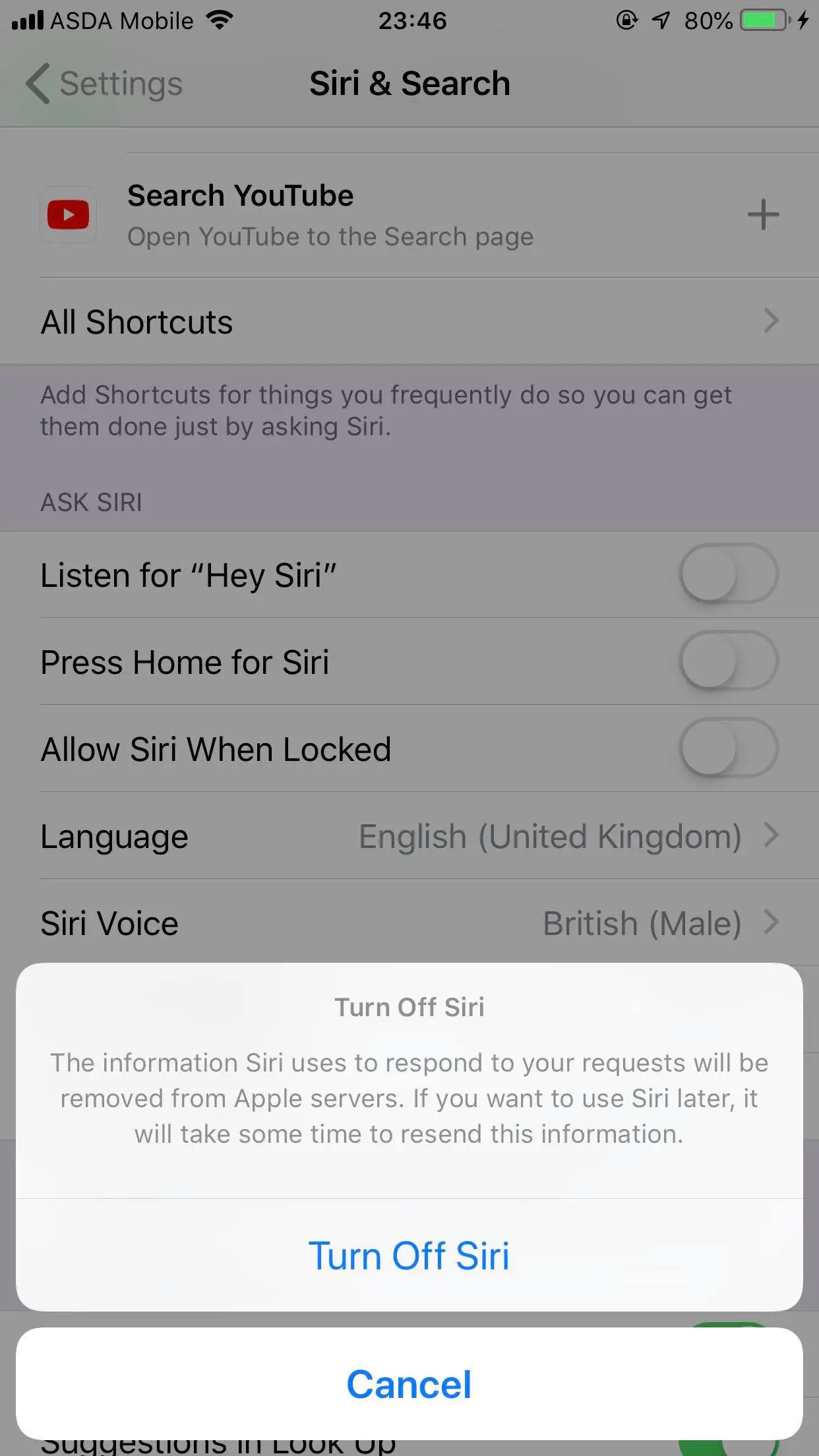
2. Desplácese hacia abajo, localice la opción Siri & Search y pulse sobre ella.
3. En su pantalla, podrá ver tres opciones. Son las siguientes: Escuchar para «Hey Siri», Presionar Inicio para Siri , y Permitir Siri cuando esté bloqueada .
4. Desconecta estas tres opciones.
Una de las principales razones por las que los usuarios se quejan de que la función Siri no se apaga es el hecho de que no se apagan las tres opciones. Es imperativo entender que Siri no se apagará si dejas cualquiera de estas opciones activadas. Por lo tanto, el primer paso para la solución de problemas es comprobar si las tres opciones han sido desactivadas.
Apagando Siri en iOS 10 y versiones anteriores
Apagar Siri en el iOS 10 o en versiones anteriores es comparativamente fácil para el iOS 11 y el iOS 12. Todo lo que tienes que hacer es:
1. Ve a los ajustes de tu iPad/iPhone.
2. Localiza la opción General y tócala.
3. Podrás ver la opción Siri activada. Simplemente desactívala.
4. Toca la opción Apaga Siri para confirmar tu acción.
Es probable que los métodos mencionados anteriormente le sirvan de algo. Sin embargo, no hay necesidad de preocuparse si no lo hacen. Puede que tengas que buscar diferentes técnicas de solución de problemas para arreglar este problema. Algunas de estas técnicas se mencionan a continuación.
Desactivando las funciones de dictado en iOS
Sería inútil mantener el dictado si ya has decidido apagar a Siri. Ya que habilitar la función de dictado a veces ayuda a arreglar el problema de que Siri no se encienda, deshabilitarla puede ayudar a resolver el problema que está enfrentando. Desactivar esta función es lo mismo para todos los iOS, y así es como puede hacerlo:
1. Ve a los ajustes de tu iPhone/iPad.
2. Pulse sobre la opción General.
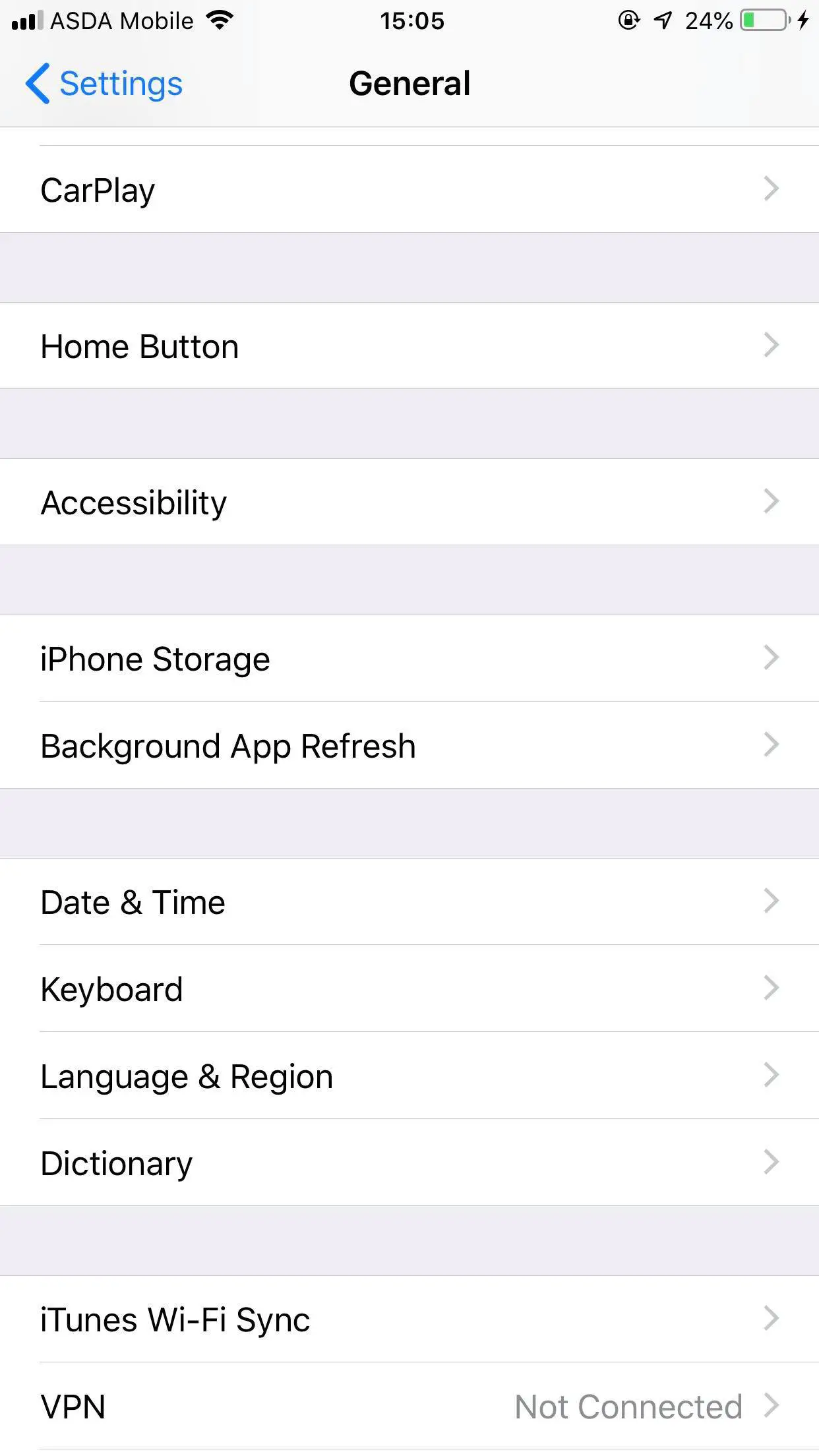
3. Desplácese hacia abajo, localice la opción Teclado y pulse sobre ella.
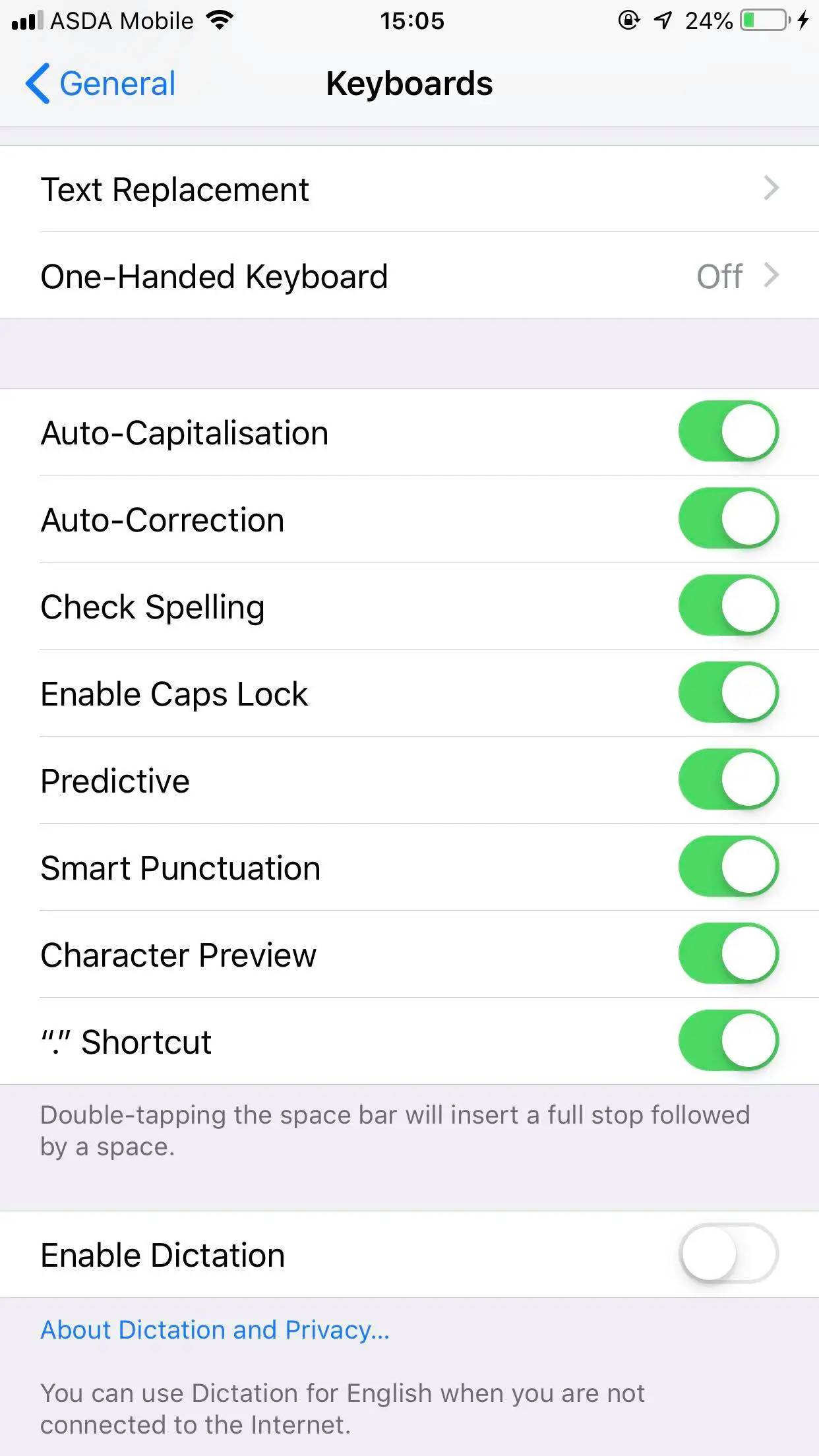
4. Ahora desplácese hacia abajo hasta la parte inferior de la pantalla para localizar la opción Habilitar dictado .
5. Conmuta si está apagado.
6. 7. Pulse la opción Apagar el dictado para confirmar su acción.
Apagando las sugerencias de Siri
Aunque esta solución de problemas se relaciona con Siri & La solución de problemas de la búsqueda, realizarla de forma independiente también puede hacer el truco por ti. Para hacerlo:
1. Ve a los ajustes de tu iPad/iPhone.
2. Desplácese hacia abajo, localice la opción Siri & Search y pulse sobre ella.
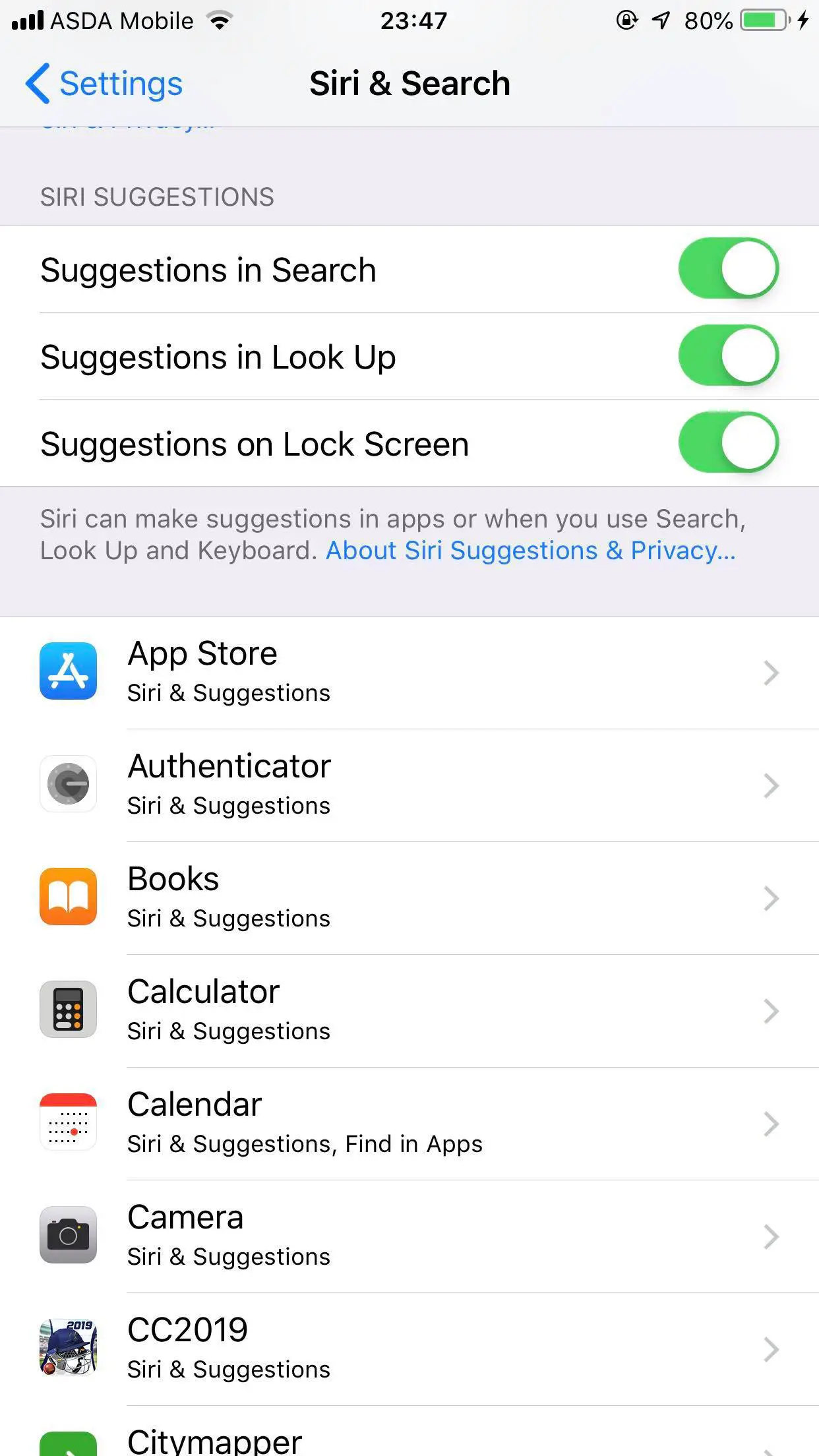
3. Ahora desplácese hacia abajo a la sección Sugerencias de Siri .
4. Desactiva las tres opciones de esta sección. Son: Sugerencias en la búsqueda , Sugerencias en la búsqueda y Sugerencias en la pantalla de bloqueo .
5. Una vez hecho esto, deshabilita las opciones Escuchar «Hey Siri» , Presionar Inicio para Siri , y Permitir Siri cuando esté bloqueada y puede solucionar el problema.
Los métodos que se han elaborado anteriormente suelen entregar las mercancías. En la mayoría de los casos, los usuarios no tendrán que buscar más allá ninguna otra opción de solución de problemas. Sin embargo, si estos métodos no le han ayudado, puede pasar a los métodos que se mencionan a continuación.
¿No puedes apagar a Siri?
Reinicie su dispositivo
Este método de la vieja escuela ha estado dando resultados sin importar cuál es el problema o cuál es el dispositivo. Deberías empezar con este método ya que es el más rápido de los arreglos que no requiere tiempo ni esfuerzo. Para reiniciar tu iPhone/iPad:
1. Presione el botón de dormir/vigilar en el lado derecho de su dispositivo.
2. Un deslizador aparecerá en su pantalla. Deslícelo a la derecha de su pantalla para apagar su dispositivo.
3. Presione el botón de dormir/vigilar de nuevo hasta que el logo de Apple aparezca en la pantalla.
4. Ahora intenta desactivar la función Siri de nuevo y puede que funcione.
Restablecimiento de la configuración de la red
Como sabes que una conexión estable a Internet es obligatoria para que Siri funcione correctamente, cualquier fallo en la configuración de la red podría ser una razón para que Siri no funcione correctamente. Para abordar la configuración de la red, es posible que tengas que restablecerla. Puedes hacerlo por:
1. Ve a los Ajustes de tu dispositivo.
2. Pulse sobre la opción General.
3. Desplácese hacia abajo y localice la opción Reset. Tóquela.
4. 4. Ahora toque la opción Restablecer la configuración de la red.
5. Su dispositivo se reiniciará una vez que se restablezcan los ajustes. 6. Ahora conéctese a sus datos Wi-Fi o móviles e intente desactivar la función Siri de nuevo.
Borrar todo el contenido & Configuración
Espero que no se reduzca a este método, pero si lo hace, asegúrese de crear una copia de seguridad de iCloud antes de activar esta opción. Puedes hacerlo por
1. Ve a los ajustes de tu dispositivo.
2. Pulse sobre la opción General.
3. Desplácese hacia abajo y localice la opción Reset. Tóquela.
4. Ahora toca la opción Erase All Content & Settings .
5. Proporcione su clave de acceso para confirmar su acción.
En conclusión, se puede ver que la solución de este problema se puede hacer a través de varios métodos. Si uno no funciona, el segundo o el tercero lo hará. De nuevo, la gente que quiere que Siri sea expulsada por Apple no logrará cumplir su deseo en un corto plazo. Hay una gran mayoría de usuarios de Apple que aman absolutamente a Siri, y si no eres uno de ellos entonces todo lo que puedes hacer es deshabilitar a Siri en tu dispositivo.